Przyspieszenie WordPressa: 8 najlepszych sposobów na przyspieszenie powolnej witryny WordPress
Opublikowany: 2022-10-28Nie jest już wiadomością, że właściciele witryn WordPress mają do czynienia z powolnym ładowaniem administracyjnym. Jak mówi przysłowie, zidentyfikowany problem jest w połowie rozwiązany. Powolność administratora WordPressa jest rzeczywiście niezdrowa dla operacji, ponieważ dostęp użytkownika do pulpitu nawigacyjnego staje się niezwykle trudny.
Wiele razy niektóre zadania inicjowane przez użytkowników pozostają niedokończone z powodu powolnego ładowania administratora, co ostatecznie ma negatywny wpływ.
Aby naprawić tę anomalię i upewnić się, że wolno ładujący się administrator WordPressa jest zoptymalizowany, uważamy to za konieczne i skrupulatnie umieszczamy tutaj ten artykuł: Przyspieszenie WordPressa: 8 najlepszych sposobów na przyspieszenie powolnej witryny WordPress w celu zwiększenia funkcjonalności witrynę, dzięki czemu jest przyjazna dla użytkownika.
Spis treści
Przegląd
Nie możemy zaprzeczyć, że administrator WordPressa powoli ładuje się. Jest wiele powodów, dla których ten powolny administrator WordPressa obejmuje wtyczki z dużymi zasobami, wersje PHP, przestarzały WordPress, nieużywanie wtyczki pamięci podręcznej, słabą jakość hostingu i wiele innych.
Niezależnie od tego, w jaką działalność online się angażujesz, czy to blogowanie, czy właściciel witryny eCommerce, czas jest najcenniejszym zasobem, a kiedy administrator WordPressa spowalnia Twój czas, ma to negatywny wpływ na działalność biznesową lub stronę internetową, częściowo tym samym niszcząc cel działalności.
Ten niepożądany czyn jest rzeczywiście irytujący. Jednak wielu może wymyślić, co należy zrobić, aby przyspieszyć działanie powolnej witryny WordPress. Chociaż trudno jest znaleźć najlepsze podejście do rozwiązania tego problemu powolnego administratora WordPressa.
Starannie zbadaliśmy i przedstawiliśmy tę najlepszą radę, która po zastosowaniu pomoże przyspieszyć pracę administratora WordPressa.
W tym artykule mamy dla Ciebie najlepsze kroki, których potrzebujesz, aby naprawić powolny panel administracyjny WordPressa. Pomoże to również przyspieszyć działanie witryny WordPress oraz pulpitu nawigacyjnego.
Różne sposoby przyspieszenia działania administratora pulpitu WordPress to:
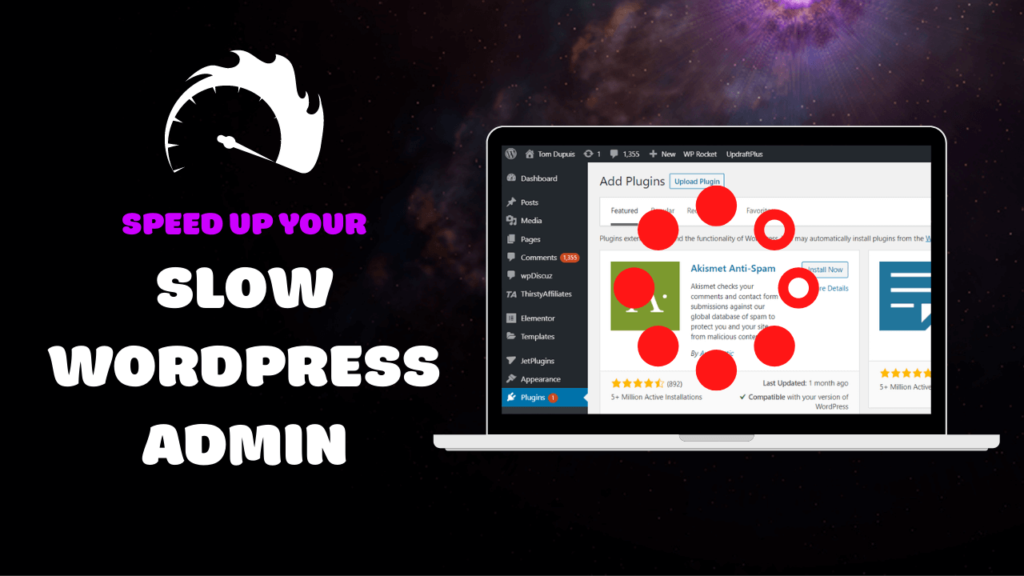
#1. Użyj lepszego hosta internetowego, aby przyspieszyć WordPress
Jednym z typowych sposobów spowolnienia ładowania pulpitu administracyjnego WordPressa jest korzystanie z hostingu o niskiej jakości. To twierdzenie można uzasadnić za pomocą tych dwóch parametrów:
- Brak możliwości wyboru hostingu, którego wydajność hostingu nie jest tym, czego szukasz (lub tym, co ci obiecali)
- Tak, możesz mieć wysokiej jakości hosta, ale być może przerosłeś plan, na którym jesteś
Prawda jest taka, że bez względu na sposób, w jaki może to dla Ciebie zagrać, niepowodzenie Twojej firmy hostingowej w utrzymaniu zakładki na Twojej stronie z pewnością doprowadzi do powolnego pulpitu administracyjnego WordPress.
Co ciekawsze, w tym poście mamy jeszcze siedem poprawek; podczas gdy niektóre są szybkimi poprawkami, inne są trudnymi poprawkami, które mogą pomóc w rozwiązaniu problemu z wolno ładującym się administratorem WordPress.
Ale kieruj się, przez wiele czasu jedyną poprawką do Twojej dyspozycji jest otwarcie portfela i uaktualnienie hostów tak proste, aby rozwiązać problem.
Oto kilka rekomendowanych gospodarzy i partnerów, których mamy dla Ciebie:
- Kinsta
- Hostinger
- BlueHost
- Idź Tato
- Silnik WP
- SiteGround
- Rocket.net
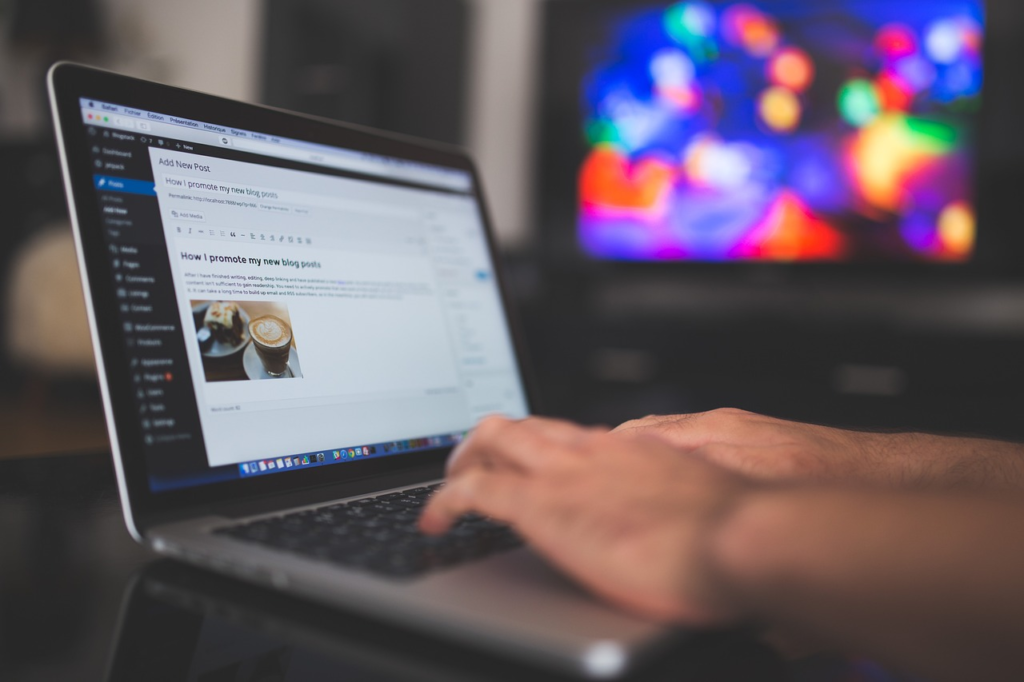
#2. Użyj monitora zapytań i wtyczki P3, aby wyłowić wolne wtyczki
Jak to się mówi, zidentyfikowany problem jest w połowie rozwiązany. Oznacza to, że gdy zidentyfikujesz, co sprawia, że Twój pulpit nawigacyjny WordPress działa wolno, daje to wgląd w przyczynę i prawdopodobnie poszukuje rozwiązań, jak przyspieszyć ładowanie administratora WordPress.
Wracając do czasu instalacji WordPrehttps://wordpresshostingsite.com/ss, zgodzisz się ze mną, że pulpit ładuje się lekko i szybko, dopóki nie będziesz mieć dodatkowych wtyczek instalacyjnych, zanim zacznie zwalniać.
Pytanie, które zawsze zadaje ludziom pytanie, czy to oznacza, że po zainstalowaniu większej liczby wtyczek spowalnia ładowanie pulpitu nawigacyjnego? Wtyczki niekoniecznie spowalniają witrynę lub administratora WordPressa, ale raczej robią to tylko więcej zasobów z ciężkimi wtyczkami.
To skłania nas do kolejnego pytania, jak w takim razie znaleźć wtyczki, które zużywają dużo zasobów?
Query Monitor lub Plugin Performance Profiler (P3) to najlepsze zalecane zasoby.
Wtyczki te można łatwo znaleźć w repozytorium WordPressa, a po zainstalowaniu i aktywacji masz dostęp do przeprowadzania prostych testów, aby określić wtyczki, które wpływają na szybkość ładowania witryny.
Co zrobić z wolnymi wtyczkami?
Po wykryciu którejkolwiek z wtyczek lub elementów, które powodują powolne ładowanie pulpitu administracyjnego WordPress, uprzejmie wyłącz i usuń wtyczkę natychmiast. W przypadku, gdy taka wtyczka ma znaczenie dla Twojej witryny, zaleca się znalezienie lepszej wtyczki alternatywnej lub, jeszcze lepiej, twardego kodu dla funkcjonalności.
#3. Wyczyść bazę danych WordPress, aby usunąć niechciane pliki
Wyczyszczenie bazy danych to kolejny pewny sposób rozwiązania problemu wolno ładującego się administratora WordPress. Możesz to zrobić, bezpiecznie usuwając go, aby usunąć trochę wzdęcia. W ten sposób nie wpłynie to na Twoją witrynę.
Pamiętaj, że baza danych WordPressa powiększy się w wyniku liczby poprawek postów i przejściowych. Na przykład, jeśli zarządzasz sklepami WooCommerce, możesz zarejestrować dużą liczbę wygasłych transjentów w swojej bazie danych.
W tym miejscu zidentyfikowaliśmy dwa (2) narzędzia, które mogą skutecznie pomóc w oczyszczeniu bazy danych w celu szybszego zaplecza WordPress i obejmują:
- ManageWP (dostępne bezpłatne i premium plany)
- Wtyczka WP-Optimize (do pobrania bezpłatnie)
Narzędzia te umożliwiają usuwanie niepożądanych danych z bazy danych i pomagają zarządzać rozmiarem bazy danych, dzięki czemu wszystko jest uporządkowane.

#4. Użyj najnowszej wersji PHP
Korzystanie z najnowszej wersji PHP wymaga aktualności i, co ważne, odpowiedniego utrzymywania kopii zapasowych w celu uzyskania optymalnej wydajności. Brak zmiany wersji PHP bez kopii zapasowej będzie miał szkodliwy wpływ na niedostępność strony.
PHP jest zbudowany przez WordPress i występuje w różnych wersjach. Jednak każda wersja PHP używana na serwerze witryny zależy od Twojego uznania. Oczywiste jest, że nowsze wersje PHP zainstalowane na Twoim serwerze znacznie zwiększają wydajność i jako takie poprawiają funkcje bezpieczeństwa.
Dlatego użytkownicy WordPressa są zachęcani przez cały czas do subskrybowania najnowszych wersji PHP w celu uzyskania optymalnej wydajności.
Niedawno Kinsta odkrył PHP 7.3. Odkrycie to stało się znane opinii publicznej ze względu na jego zdolność do obsługi dużej liczby żądań w ciągu sekundy, która jest wyższa niż objętość obsługiwana dotychczas przez PHP 5.6.
Nawet przy tej różnicy w wydajności wielu użytkowników WordPressa nadal woli korzystać z wersji PHP 5.6.
Aktualizacja wersji PHP jest prosta, a wszystko, co musisz zrobić, to po prostu zalogować się do swojego zaplecza hostingowego, a otrzymasz odpowiednie instrukcje, które pomogą Ci wykonać proste zadania. Jeśli hostujesz na Kinsta, oto, co możesz znaleźć:
Chociaż zmiana lub aktualizacja wersji PHP przez większość czasu jest trudna i ta czynność jest powszechna w niektórych firmach hostingowych. Jednak w takiej sytuacji wystarczy zwrócić się o pomoc do personelu pomocniczego gospodarza. Najczęściej przełączanie hosta może być najlepszą alternatywą.
#5. Zwiększ limit pamięci, aby administrator WordPressa był szybszy
Jest to jedna z najlepszych rzeczy wymaganych od użytkowników, którzy rozważają przyspieszenie powolnego administratora WordPress. W większości przypadków na pulpicie administratora WordPress wystąpi korek z powodu ograniczeń pamięci witryny WordPress.
W większości przypadków, gdy prosisz o zwiększenie limitu pamięci, niektóre firmy hostingowe mogą skrzywić się na taką decyzję, ale uwierz mi, jest to najlepsza decyzja, aby przyspieszyć działanie powolnego administratora WordPressa.
Zwiększenie limitu pamięci witryny nie może w większości przypadków zagwarantować rozwiązania, którego szukasz, aby rozwiązać dany problem. Oczywiście większość hostów internetowych pozwala na samoobsługowe zwiększenie limitu pamięci PHP. Jak to zrobić?
Aby ręcznie zwiększyć limit pamięci, możesz przejść do pliku wp-config.php i dodać tę linię na górze:
Dzięki temu możesz zwiększyć swój limit pamięci. Jeśli Twój hosting nie pozwala na ręczną zmianę i aktualizację PHP, skontaktuj się ze wsparciem i poproś o pomoc.
#6. Kontroluj liczbę wyświetleń w panelu administracyjnym WordPress
Jest to uważane za jeden z najprostszych sposobów poprawy szybkości ładowania przez administratora WordPress. Dzięki temu możesz manipulować swoimi postami, stronami lub niestandardowymi typami postów wyświetlanymi w dowolnym momencie, gdy chcesz korzystać z WordPress CMS, a nawet produktów WooCommercce, zamówień itp.
Szybkość WordPressa powinna zawsze być Twoim priorytetem i aby to zagwarantować, zaleca się wyeliminowanie jak największej liczby widżetów, które nie mają wpływu, aby przyspieszyć czas ładowania WP Admin.
7. Wyłącz ustawienie pamięci podręcznej w rolach WP-Admin i administrator
Znajdź tutaj niektóre z najlepszych sztuczek, aby rozwiązać problemy z powolnością WordPress Admin.
LiteSpeed Cache został zidentyfikowany jako jedna z inteligentnych opcji, które pomogą rozwiązać problem powolnego charakteru administratora WordPress. Staje się to skuteczne, gdy automatyczna pamięć podręczna dla WP-Admin jest wyłączona.
W tym momencie prędkość ładowania znacznie się poprawi. Dlatego zaleca się wyłączenie automatycznego buforowania dla wybranych ról użytkownika w celu uzyskania lepszej wydajności.
Jako jedno z wiodących darmowych narzędzi CDN i zabezpieczeń używanych przez właścicieli WordPress, Cloudflare wykorzystuje automatyczną pamięć podręczną i program ładujący rakiety, który częściowo stanowi powolny backend administratora WordPress. Działaj dobrze, wyłączając wydajność dla wybranych adresów URL, takich jak /wp-admin/*.
#8. Użyj bezdętkowego i czystego wizualnego kreatora WordPress
Wielu użytkowników nie upewniło się jeszcze, czy kreatory wizualne stanowią część tego, co stanowi powolność WordPress Admin. Jednak wielu użytkowników WordPressa korzysta z wtyczek do tworzenia wizualnych, aby pomóc w tworzeniu atrakcyjnych stron internetowych.
Na rynku dostępnych jest obecnie wiele wizualnych kreatorów WordPress, ale nie wszystkie są dobrze zakodowane i czyste w połączeniu z niektórymi bloatware i jako takie mogą sprawić, że instalacja wtyczki WordPress Builder do Twojej witryny ładuje się bardzo wolno, w tym backend WordPress.
Jeśli potrzebujesz użyć kreatora wizualnego do zwiększenia funkcjonalności, zalecamy odpowiednie zbadanie odpowiedniego kreatora wizualnego, aby uzyskać dobrą wydajność WordPress.
Aby uzyskać ulepszoną funkcjonalność kreatora wizualnego, upewnij się, że wykonałeś dokładną kontrolę, aby znaleźć odpowiedniego kreatora wizualnego, który zapewni wysoką wydajność WordPressa.
Po dokładnym przeszukaniu znalazłem tutaj jedne z najlepszych kreatorów wizualnych, które nie będą miały tak bardzo negatywnego wpływu na szybkość twojego WordPressa:
- Budowniczy bobrów
- SpeedProd
- Konstruktor tlenu
- Konstruktor Themify
- Elementor
- Rozwijać się, architekt
- Kreator Stron
- Motyw Divi
Często Zadawane Pytania:
1. Jakie są najlepsze wtyczki WordPress do przyspieszenia strony?
Oto niektóre z najpopularniejszych wtyczek, które mogą najlepiej służyć Twojej witrynie WordPress:
- WP Super Minifikacja
- Całkowita pamięć podręczna
- WP Zmiażdż to
- Pamięć podręczna LiteSpeed
- Perfmater
- Najszybsza pamięć podręczna WP
- Koliber
- WP Super Cache
- Włącznik pamięci podręcznej
- Rakieta WP
Bez wątpienia szybkość i wygląd witryny WordPress mają pozytywny wpływ na biznes, który prowadzisz online. Dlatego zatrudnienie najlepszej firmy zajmującej się projektowaniem stron internetowych z doświadczeniem przemawia, zwłaszcza pod względem zorientowania na konwersję i wysokiej produktywności WordPress strona internetowa, która ma wpływ na Twój biznes.
2. Jakie są najlepsze praktyki przyspieszania witryn WordPress?
- Zawsze używaj lekkich motywów WordPress
- Twój WordPress powinien być często aktualizowany do najnowszej wersji.
- Zoptymalizuj obrazy swojej witryny
- Użyj szybszej wtyczki dla swojej witryny
- Zawsze używaj kodów WordPress, które zagwarantują optymalizację prędkości.
- Wybierz odpowiednią sieć CDN dla swojego WordPressa
- Zawsze usuwaj wszystkie niepożądane elementy, podkręcając bazę danych
3. Jak wybrać najlepszego dostawcę hostingu dla witryny WordPress?
- Dokładnie sprawdź, aby poznać renomowanego dostawcę usług hostingowych
- Upewnij się, że dostawca usług hostingowych jest godny zaufania, czy nie
- Nie zapomnij, aby zawsze sprawdzać szybkie połączenia.
- Oferowane przez nich funkcje są przyjazne dla użytkownika.
- Obsługa klienta jest najwyższym priorytetem. top
- Lokalizacja serwera
- Funkcja automatycznego tworzenia kopii zapasowych danych
- Przepustowość i ruch
5. Jacy są najlepsi dostawcy hostingu?
Oto niektórzy z najlepszych dostawców hostingu dla Twojej witryny WordPress:
- Hostinger
- GreenGeeks
- Bluehost
- Dreamhost
- HostGator
- Hosting A2
- Kinsta
- Idź Tato
- Rocket.net
- Silnik WP
